2015.5 OPEL MOVANO_B service
[x] Cancel search: servicePage 20 of 151

20Introduction
1Informations audio,
par ex. Radio ......................... 42
Appareils auxiliaires ..............58
M Périphériques USB ............60
Musique Bluetooth ................64
2 H : Notifications du système ..23
3 r : Qualité de l'air
extérieur ................................ 23
Fonction Éco ......................... 23
4 y : Statut du téléphone ....... 123
Journal des appels ..............134
5 Température extérieure ........23
6 Horloge ................................. 23
7 Informations routières .........107
8 R : Listes d'affichage -
Défilement vers le haut .........23
Carte : Modifier l'échelle .....107
9 Entrer dans les menus,
confirmer des actions ............23
10 S : Listes d'affichage -
Défilement vers le bas ..........23
Carte : Modifier l'échelle .....10711 ; : Page d'accueil ................23
12 m - Appuyer : Allumer /
éteindre ................................. 23
Tourner : Modifier le volume . 23
13 Navigation : Direction et
distance du prochain
changement de direction ......74
14 < : Menu contextuel .............. 23
15 Écran de navigation ..............74
Carte ................................... 107
16 f : Favoris, par ex. pour la
Navigation ............................ 74
Média (par ex. Radio) ...........42
Téléphone ........................... 123
Services ................................ 78
17 Conduite économique ...........23
18 Menu : Accès au menu
principal ................................. 23Commandes au volant -
Type A
Page 22 of 151

22Introduction
Commandes au volant -
Type C1 SOURCE/AUDIO -
Changer de source audio .....23
2 78 ...................................... 123
Prendre/terminer l'appel ...... 134
@ - Activer/désactiver la
sourdine ................................ 23
3 5 - Activer la
reconnaissance vocale .......121
4 ! - Augmenter le volume,
activer/désactiver la
sourdine ................................ 23
5 # - Diminuer le volume,
activer/désactiver la
sourdine ................................ 23
6 MODE/OK - Confirmer
une action, changer de
mode audio ........................... 42
Prendre/terminer l'appel ...... 134
7 Tourner : Accéder aux
options du menu,
présélection radio/station
radio/plage audio
suivante/précédente ............42Fonction antivol
L'unité est équipée d'un système de
sécurité électronique servant d'anti‐
vol. Grâce à cette protection, l'Info‐
tainment System fonctionne unique‐
ment dans votre véhicule et n'est
d'aucune utilité pour un voleur.
Le code de sécurité (fourni séparé‐
ment) doit être entré avant la pre‐
mière mise en service du système et
après une coupure prolongée de l'ali‐
mentation électrique.
Saisie du code de sécurité Allumer l'Infotainment System. Le
message Code Radio apparaîtra sur
l'écran, suivi de 0000.
Pour saisir le premier chiffre du code
de sécurité, appuyer sur le bouton 1
du clavier plusieurs fois jusqu'à ce
que le chiffre souhaité soit affiché.
Saisir le second, le troisième et le
quatrième chiffre à l'aide des boutons 2 , 3 et 4 du clavier de la même façon.
Une fois que le code complet s'affi‐
che, enfoncer et maintenir le bouton
6 du clavier jusqu'à ce qu'un signal
Page 26 of 151

26Introduction
Sur la page Accueil, appuyer sur
MENU à l'écran d'affichage pour ac‐
céder au menu principal. Les menus
et les commandes ci-dessous sont af‐
fichés :
■ ⇑ Navigation
Se reporter à la section « Naviga‐
tion » 3 74.
■ t Multimédia
Se reporter à la section « Radio »
3 42.
Se reporter à « Entrée AUX »
3 58.
Se reporter à la section « Port
USB » 3 60.
Se reporter à Musique Bluetooth
3 64.
■ g Téléphone
Se reporter à la section « Télé‐
phone » 3 123.
■ G Véhicule
Appuyer pour ouvrir les menus
Driving Eco 2
, Care (par ex.qualité
de l'air extérieur), Ordinateur de
bord et Réglages.
Se reporter à (NAVI 80) « Modes de fonctionnement » ci-dessous.
■ @ Services
Appuyer pour ouvrir les menus
Boutique, Services de navigation,
Applications et Réglages.
Se reporter à (NAVI 80) « Modes de
fonctionnement » ci-dessous.
■ t Système
Se reporter à (NAVI 80) « Réglages du système » 3 36.
■ i : Aller à la page précédente
■ j : Aller à la page suivante
■ < : Ouvrir le menu contextuel
■ r : Retourner au menu précédentLes commandes suivantes situées
sur le panneau de commande de l'In‐
fotainment System permettent égale‐
ment d'utiliser l'écran :
■ ; : Page d'accueil
■ R : Listes d'affichage ; défilement
vers le haut
Carte ; modifier l'échelle
■ Bouton central : Entrer dans les menus, confirmer des actions
■ S : Listes d'affichage ; défilement
vers le bas
Carte ; modifier l'échelle
Remarque
En fonction du véhicule, l'utilisation
de l'écran tactile peut être restreinte
durant la conduite.
Modes de fonctionnement
RADIO
Pour utiliser la radio : Selon l'Infotain‐ ment System, appuyer sur la touche
RADIO , RADIO/CD ou
AUDIO/SOURCE .
Page 30 of 151

30Introduction
Sélectionner pour activer/désac‐
tiver la caméra arrière, modifier
les directives (statique/dynami‐
que) et ajuster les réglages
d'image (par ex. luminosité, sa‐
turation et contraste).
Appuyer sur Effectué pour sau‐
vegarder les modifications. Pour
obtenir des informations supplé‐
mentaires, se reporter à « Ca‐
méra arrière » dans le Manuel
d'utilisation.
◆ < (menu contextuel) :
Appuyer sur < dans le menu Aide
au stationnement ou les sous-
menus, suivi de Réinitialiser aux
valeurs par défaut pour réinitiali‐
ser les réglages d'usine par dé‐
faut de toutes les options d'aide
au stationnement ou des optionsd'aide au stationnement actuel‐
les.
■ Réglages d'image
Pour régler par ex. la luminosité, la
saturation et le contraste.
■ Il est également possible de régler les options suivantes (en fonction
du véhicule) :
◆ Rabattre automatiquement les rétroviseurs extérieurs en posi‐
tion de stationnement au verrouil‐ lage du véhicule (activer/désacti‐
ver)
◆ Verrouiller/déverrouiller les por‐ tes lors de la conduite
◆ Activer l'essuie-glace de vitres arrières lors de la sélection de la
marche arrière (activer/désacti‐
ver)
◆ Feux de jour (activer/désactiver)
◆ Déverrouiller uniquement la porte du conducteur à l'ouverturede la porte (activer/désactiver)
◆ Accès aisé (activer/désactiver)◆ Indicateur de style de conduite (jauge d'économie de carburant)
du combiné d'instruments (acti‐
ver/désactiver)
◆ Écoscore (activer/désactiver)
SERVICES (NAVI 80)
Pour accéder au menu Services de‐
puis la page Accueil, appuyer sur MENU , suivi de Services à l'écran
d'affichage.
Les menus suivants sont affichés : ■ Sauvegarder
■ Services de navigation
■ Réglages
■ Applications (par ex. calculatrice, lecteur)Sauvegarder
Sélectionner pour accéder à la bouti‐
que en ligne et acheter des applica‐ tions pour votre Infotainment System.
Page 31 of 151

Introduction31
Les options suivantes s'affichent :■ Sélection : Affiche une liste d'appli‐
cations.
■ Applications les plus populaires :
Trie les applications par ordre de
popularité.
■ Catégories : Affiche les applica‐
tions par thème, par ex. divertisse‐
ment, cartes.
■ < (menu contextuel) :
◆ Rechercher : Recherche au
moyen de mots-clés.
◆ Mettre à jour : Recherche les mi‐
ses à jour des applications, des
services et du contenu télé‐
chargé.
◆ Mes produits : Résumé des ap‐
plications, services et contenu té‐
léchargé et leur date d'expiration.
◆ Informations légales : Affiche les
informations légales relatives à la
Boutique.
Quand un nouveau contenu à télé‐
charger est sélectionné, appuyer sur
Acheter pour choisir le type de paie‐
ment ; sélectionner carte de crédit oucarte de débit. Cocher la case pour
accepter les conditions de vente, puis poursuivre avec le paiement.
Entrer une adresse électronique va‐
lide, puis appuyer sur OK pour confir‐
mer.
Remarque
Les factures sont envoyées à
l'adresse électronique communi‐
quée avec (si nécessaire) les ins‐
tructions d'installation et des infor‐
mations destinées à l'utilisateur pour
les applications, les services ou
d'autres contenus téléchargés.
Entrer les détails de la carte de paie‐
ment. Appuyer sur Effectué pour con‐
firmer et le téléchargement com‐
mence immédiatement. Quand l'ap‐
plication est téléchargée, son icône
s'affiche dans le menu Services.
Remarque
La durée du téléchargement peut
varier en fonction de la taille de l'ap‐ plication et de la qualité de réception
du réseau.Les détails de la carte de paiement et les adresses électroniques sont auto‐
matiquement sauvegardées. Lors de futurs achats, il est possible de sélec‐
tionner les cartes de paiement sau‐
vegardées via Payer avec une carte
déjà sauvegardée dans la mémoire .
Pour supprimer des cartes de paie‐
ment, appuyer sur ë à côté de la
carte de paiement sélectionnée. Pour
supprimer des adresses électroni‐
ques, sélectionner l'icône à côté de la
ligne de messagerie pour ouvrir une liste des adresses électroniques et
appuyer sur ë à côté de l'adresse
électronique sélectionnée.Services de navigation
En plus des services de navigation
gratuits (par ex. informations trafic,
radars fixes), il est possible d'ajouter
des fonctions supplémentaires en
s'inscrivant aux services payants
LIVE.
Se reporter à (NAVI 80) « Services
LIVE » dans la section « Navigation » 3 78.
Page 32 of 151

32Introduction
Réglages
Les menus suivants sont affichés :
■ Gestionnaire d'applications
Sélectionner pour supprimer des
données d'application, désinstaller
des applications et afficher des in‐
formations sur « à propos », « utili‐
sation du système » et « confiden‐ tialité ».
Pour supprimer le contenu, sélec‐
tionner l'application et appuyer sur
< suivi de Supprimer l'application
ou Supprimer les données sur
l'application .
■ Gestionnaire de connectivité
Sélectionner pour gérer des appa‐
reils auxiliaires Bluetooth.
■ Services de navigation
Sélectionner pour accéder aux
fonctions relatives à la navigation,
par ex. trafic, radars, recherche lo‐
cale, My TomTom LIVE, météo.
Se reporter à (NAVI 80) « Services
LIVE » dans la section « Naviga‐
tion » 3 78.■ Mise à jour des applications
Sélectionner pour rechercher des
mises à jour des applications télé‐
chargées.
■ Réglages du partage de données
Sélectionner pour activer/désacti‐
ver le partage de données.
Remarque
Quand le partage de données est désactivé, certaines applications
peuvent ne pas fonctionner correc‐
tement.
■ Activer/désactiver Bluetooth
Sélectionner pour activer/désacti‐
ver Bluetooth. Un message de con‐
firmation est affiché.Applications
Des icônes d'applications, de servi‐
ces et d'autres contenus variés télé‐
chargés sur l'Infotainment System
sont affichées. Sélectionner l'icône
appropriée pour démarrer l'applica‐
tion.
Certaines applications peuvent être
utilisées gratuitement pendant une
période d'essai. Renouveler les
abonnements via la Boutique.FAVORIS (NAVI 80)
Sur la page Accueil, appuyer sur f
pour voir, ajouter ou supprimer des
favoris pour les fonctions suivantes :
■ ⇑ Navigation 3 74.
■ t Multimédia - se reporter à « Ra‐
dio » 3 42.
■ g Téléphone 3 123.
■ @ Services 3 78.Favoris de navigation
Sélectionner un emplacement vide
sur l'écran ou appuyer sur < (pour
ouvrir un menu contextuel), puis sé‐
lectionner Ajouter favori .
Effectuer une sélection dans la liste
affichée pour ajouter une destination
sauvegardée aux favoris.
Pour obtenir davantage d'informa‐
tions, se reporter à (NAVI 80) « Saisie de la destination » dans la section
« Navigation » 3 98.Favoris de multimédia
Sélectionner un emplacement vide
sur l'écran ou appuyer sur < (pour
ouvrir un menu contextuel), puis sur
Ajouter favori .
Page 33 of 151

Introduction33
Effectuer une sélection dans la listeaffichée pour ajouter une station de
radio FM préréglée aux favoris.Favoris de téléphone
Sélectionner un emplacement vide
sur l'écran ou appuyer sur < (pour
ouvrir un menu contextuel), puis sur
Ajouter favori .
Effectuer une sélection dans la liste affichée pour ajouter un contact télé‐
phonique aux favoris.
Pour obtenir davantage d'informa‐
tions, se reporter à (NAVI 80) « Ré‐ pertoire » dans la section « Télé‐
phone » 3 134.Favoris de services
Sélectionner un emplacement vide
sur l'écran ou appuyer sur < (pour
ouvrir un menu contextuel), puis sur
Ajouter favori .
Effectuer une sélection dans la liste affichée pour ajouter une application
installée aux favoris.Supprimer des favoris
Appuyer sur < et sélectionner
Supprimer tous les favoris ou sélec‐
tionner un favori dans la liste affichéeet appuyer sur Supprimer un favori .
Un message de confirmation s'affi‐
che. Appuyer sur Supprimer pour
confirmer.
Paramètres de tonalité
R15 BT USB - Paramètres de
tonalité Dans le menu des réglages audio, il
est possible de configurer les
caractéristiques de tonalité.
Appuyer sur le bouton SETUP pour
accéder au menu des réglages.
Sélectionner Réglages audio et tour‐
ner le bouton rotatif OK jusqu'à ce que
le réglage désiré soit sélectionné
parmi :
■ BASS (basses)
■ TREBLE (aigus)
■ FADER (balance avant / arrière)
■ BALANCE (balance gauche / droite)
L'affichage indique le type de réglage suivi de la valeur de réglage.Régler la valeur souhaitée en tour‐
nant le bouton rotatif OK et enfoncer
le bouton pour confirmer la sélection.
Pour quitter le menu des réglages au‐
dio, appuyer sur le bouton /.
Remarque
S'il n'y a pas d'activité, le système
quittera le menu des réglages audio automatiquement.
Réglage des basses et des aigus
Sélectionnez Graves ou Aigus .
Régler la valeur souhaitée en tour‐
nant le bouton rotatif OK et enfoncer
le bouton pour confirmer le réglage.
Régler la distribution de volume entre
la droite et la gauche
Sélectionnez Balance.
Régler la valeur souhaitée en tour‐ nant le bouton rotatif OK et enfoncer
le bouton pour confirmer le réglage.
Régler la distribution de volume entre l'avant et l'arrière
Sélectionnez Fader.
Page 50 of 151
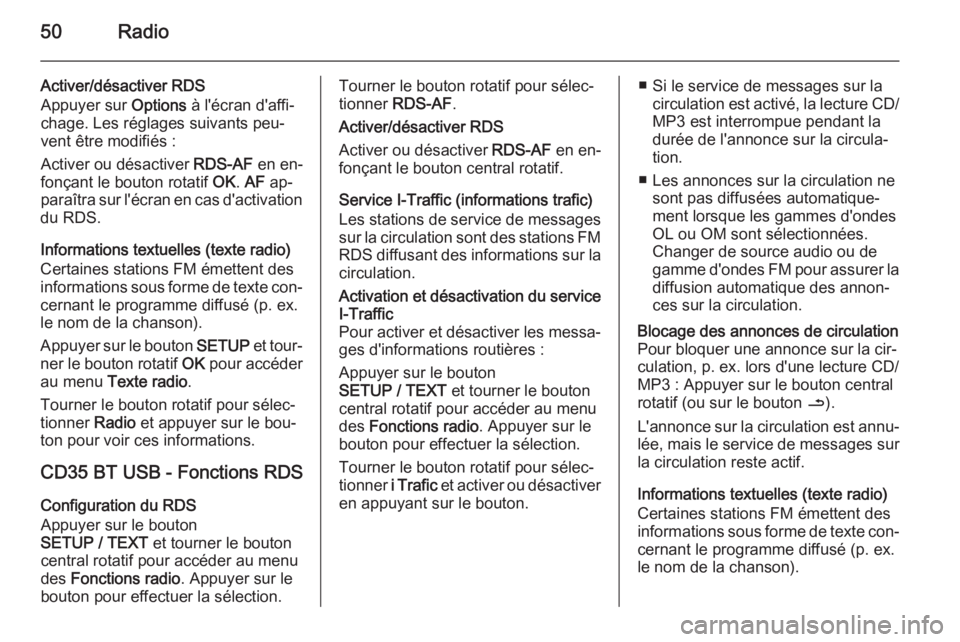
50Radio
Activer/désactiver RDS
Appuyer sur Options à l'écran d'affi‐
chage. Les réglages suivants peu‐ vent être modifiés :
Activer ou désactiver RDS-AF en en‐
fonçant le bouton rotatif OK. AF ap‐
paraîtra sur l'écran en cas d'activation
du RDS.
Informations textuelles (texte radio)
Certaines stations FM émettent des
informations sous forme de texte con‐
cernant le programme diffusé (p. ex.
le nom de la chanson).
Appuyer sur le bouton SETUP et tour‐
ner le bouton rotatif OK pour accéder
au menu Texte radio .
Tourner le bouton rotatif pour sélec‐ tionner Radio et appuyer sur le bou‐
ton pour voir ces informations.
CD35 BT USB - Fonctions RDS Configuration du RDS
Appuyer sur le bouton
SETUP / TEXT et tourner le bouton
central rotatif pour accéder au menu des Fonctions radio . Appuyer sur le
bouton pour effectuer la sélection.Tourner le bouton rotatif pour sélec‐
tionner RDS-AF .
Activer/désactiver RDS
Activer ou désactiver RDS-AF en en‐
fonçant le bouton central rotatif.
Service I-Traffic (informations trafic)
Les stations de service de messages
sur la circulation sont des stations FM
RDS diffusant des informations sur la circulation.Activation et désactivation du service
I-Traffic
Pour activer et désactiver les messa‐
ges d'informations routières :
Appuyer sur le bouton
SETUP / TEXT et tourner le bouton
central rotatif pour accéder au menu
des Fonctions radio . Appuyer sur le
bouton pour effectuer la sélection.
Tourner le bouton rotatif pour sélec‐
tionner i Trafic et activer ou désactiver
en appuyant sur le bouton.■ Si le service de messages sur la circulation est activé, la lecture CD/
MP3 est interrompue pendant la durée de l'annonce sur la circula‐
tion.
■ Les annonces sur la circulation ne sont pas diffusées automatique‐
ment lorsque les gammes d'ondes
OL ou OM sont sélectionnées.
Changer de source audio ou de
gamme d'ondes FM pour assurer la
diffusion automatique des annon‐ ces sur la circulation.Blocage des annonces de circulationPour bloquer une annonce sur la cir‐
culation, p. ex. lors d'une lecture CD/ MP3 : Appuyer sur le bouton central
rotatif (ou sur le bouton /).
L'annonce sur la circulation est annu‐
lée, mais le service de messages sur
la circulation reste actif.
Informations textuelles (texte radio)
Certaines stations FM émettent des
informations sous forme de texte con‐
cernant le programme diffusé (p. ex. le nom de la chanson).